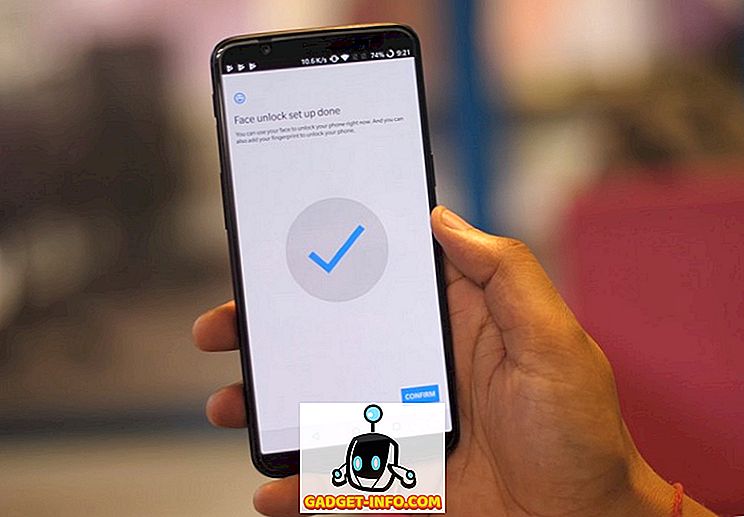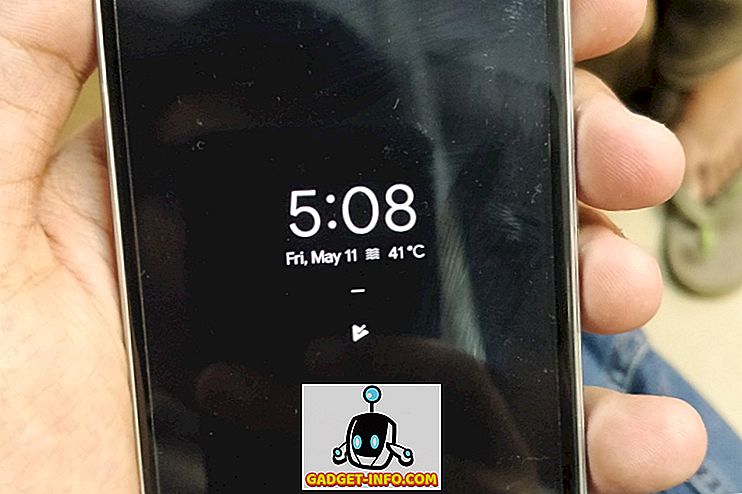Galaxy 8. piezīme ir viens no svarīgākajiem viedtālruņiem, kas to neapspriež. Ar savu pārpilnību programmatūras funkcijām, piemēram, lietojumprogrammu pārī, malas panelī, malas apgaismojumā, jaunās stieples rāmja ikonas un vairāk, ierīce ietver arī papildu aparatūras iespējas nekā vairums Android ierīču. Lai gan ir grūti pārvarēt 8. piezīmes aparatūras iespējas, jūs varat iegūt lielāko daļu no Galaxy 8. programmatūras programmatūras iespējām strādāt jebkurā Android ierīcē. Tas tikai prasa daudz trešo pušu lietotņu un mazliet tīkot. Tātad, ļaujiet mums pārbaudīt, kā jūs varat mainīt savu pašreizējo Android ierīci, lai justos vairāk kā Galaxy 8.
Piezīme : Es pārbaudīju sekojošas metodes savā Moto G4 Plus, kurā darbojas Android 7.0 Nougat un Xiaomi Redmi 3. piezīme, kurā darbojas Android 6.0 Marshmallow. Ir svarīgi atzīmēt, ka dalītās ekrāna funkcionalitāte darbosies tikai ierīcēs, kurās darbojas Android 7.0 vai jaunāka versija.
Iegūstiet 8. piezīmes funkcijas savā Android ierīcē
Galvenais iemesls, kāpēc lietotāji izvēlas Android ierīci, ir pielāgojamības vieglums, un pārpilnība ir daudz iespēju. Lai uzlabotu Android ierīces funkcionalitāti un izskatu, jums ir nepieciešami pareizi rīki. Šeit mēs redzēsim, kā jūs varat padarīt ierīci par tuvāku Samsung vadošajai Galaxy piezīmei 8.
1. Saņemiet 8. piezīmi kā noapaļotus ekrāna stūri
Viena no galvenajām dizaina izvēlēm, kas padara Galaxy Note 8 estētiski patīkamu, ir izliektās displeja malas. Samsung jau ilgu laiku ir izspēlējis ar malām līdz galam, bet ar šo ierīci ir nokļuvis naglā. Tas izskatās skaisti un pat jūs varat saņemt noapaļotus stūri jebkurā Android ierīcē . Viss, kas jums jādara, ir instalēt noapaļotu stūri (bezmaksas, pirkumi lietotnē sākas no $ 2, 00) no Google Play veikala.
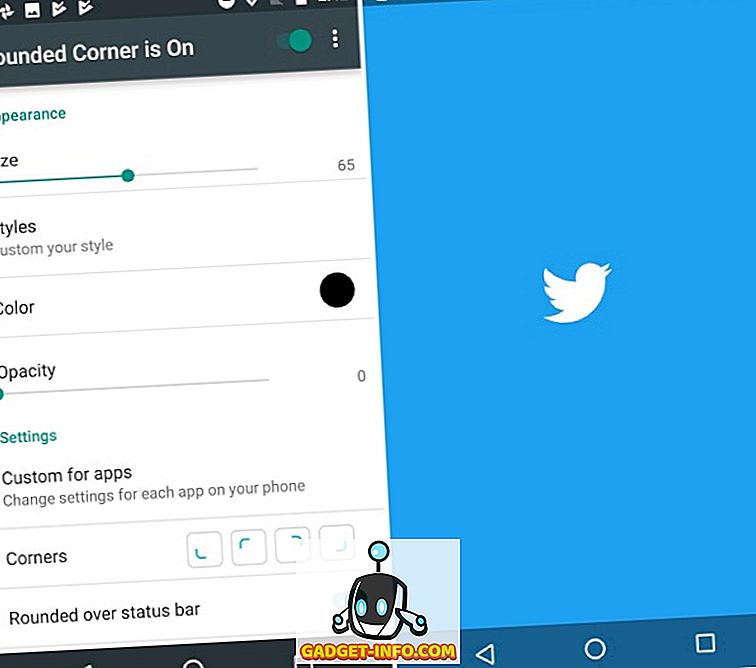
Kad esat instalējis lietotni, izvelciet nepieciešamās atļaujas, lai ierīcē pievienotu noapaļotus stūri. Tas ļauj iestatīt stūru izmērus un krāsu, nodrošinot katrai ierīcei instalētās lietotnes detalizētākus iestatījumus . Stūriem varat pievienot arī jaunus pielāgotus stilus, bet tas viss prasa, lai jūs iegādājieties $ 5, izmantojot pirkumus lietotnē.
2. Navigācijas joslas ikonas mainīšana
Tagad, kad mēs esam ieguvuši sākuma ekrānu un stūri, galīgā izmaiņa, kas padarīs jūsu ierīci līdzīgu Galaxy 8, ir navigācijas pogas. Mēs nomainīsim Moto G4 Plus krājumu ikonas ar jaunām ikonas, izmantojot pielāgotās navigācijas joslas lietotni (bezmaksas, iegūstiet pro versiju par 2, 99 ASV dolāriem). Lai to paveiktu, jums būs nepieciešams ērts darbs.
- Kad esat lejupielādējis lietotni no pakalpojuma Google Play veikals, jūs pamanīsiet, ka lietotnei ir nepieciešami iestatījumi “WRITE_SECURE” . Jūs nevarēsiet izmantot šo lietotni, kamēr nesniedzat vajadzīgās atļaujas.
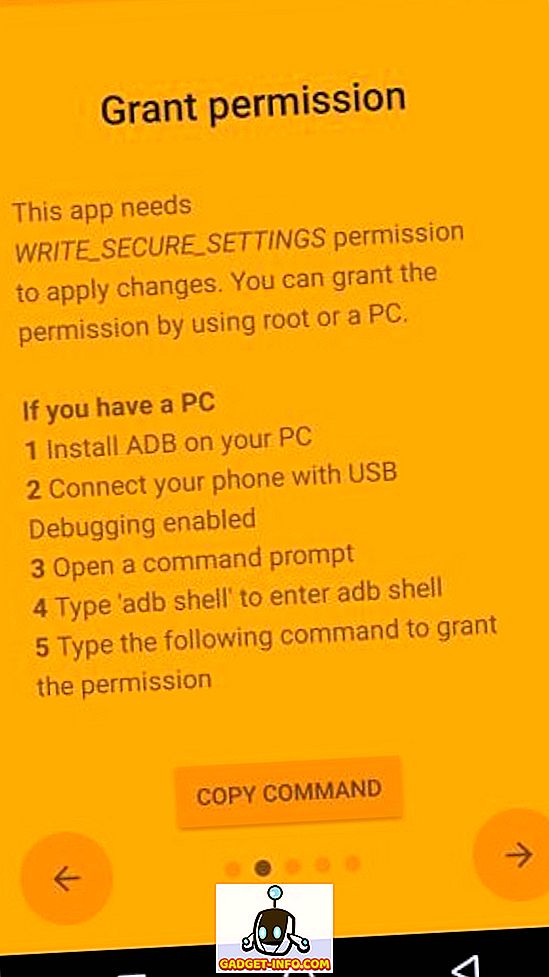
- Lai to izdarītu, pieslēdziet ierīci (ar USB atkļūdošanas aktivizēšanu) datoram / Mac datoram, izmantojot tajā uzstādītos ADB rīkus. Atveriet komandu uzvedni, ierakstiet “ adb devices ”, lai redzētu, vai ierīce ir savienota ar datoru. Pēc tam ierakstiet “ adb shell ” un nospiediet Enter .
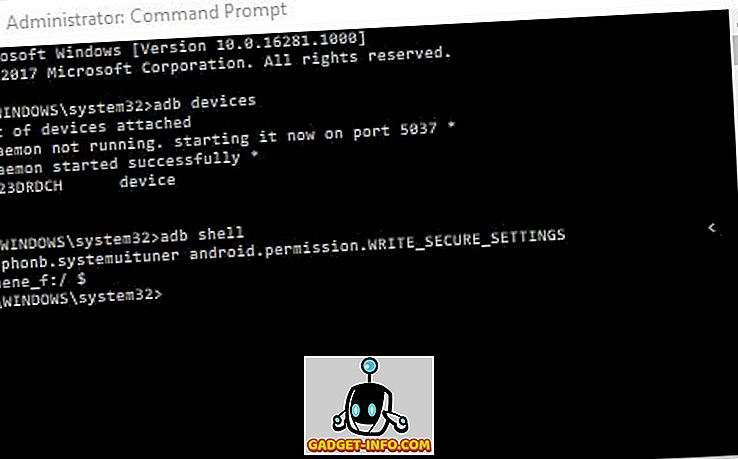
Piezīme . Ja jūs interesē detalizēts skaidrojums par to, kā instalēt ADB rīkus datorā vai Mac datorā, par to varat izlasīt šeit. Ir arī dažas atdzist lietas, ko varat darīt ar ADB savā Android ierīcē.
- Tagad ievadiet zemāk redzamo komandu un nospiediet “ Enter ”, lai nodrošinātu ierīci ar nepieciešamajām atļaujām. Jūs pamanīsiet, ka ierīces “ Grant Permission ” ekrāns kļūs zaļš, kas nozīmē, ka process bija veiksmīgs.
pm dotācija xyz.paphonb.systemuituner android.permission.WRITE_SECURE_SETTINGS
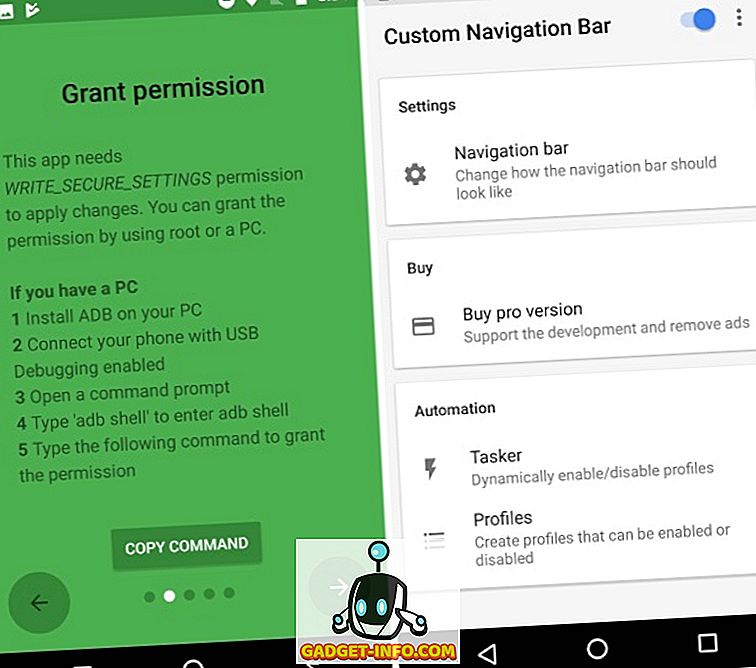
- Tagad no šejienes varat izvēlēties divus dažādus maršrutus. Jūs varat izvēlēties lejupielādēt 8. piezīmes navigācijas ikonas un instalēt tās pats, izmantojot lietotnes “Navigācijas josla” opciju “ Eksperimentālie tweaks ”.
- Atlasiet katra navigācijas pogas veidu kā “ Keycode ” un pēc tam atlasiet tikko lejupielādēto ikonu. Tālāk ir norādīts, kā navigācijas josla izskatīsies pēc ikonas atjaunināšanas:

- Citādi varat iegādāties lietotnes „ Pro ” versiju par 2, 99 ASV dolāriem, lai uzreiz piekļūtu 8. piezīmes navigācijas joslas motīvam, kā redzams zemāk.
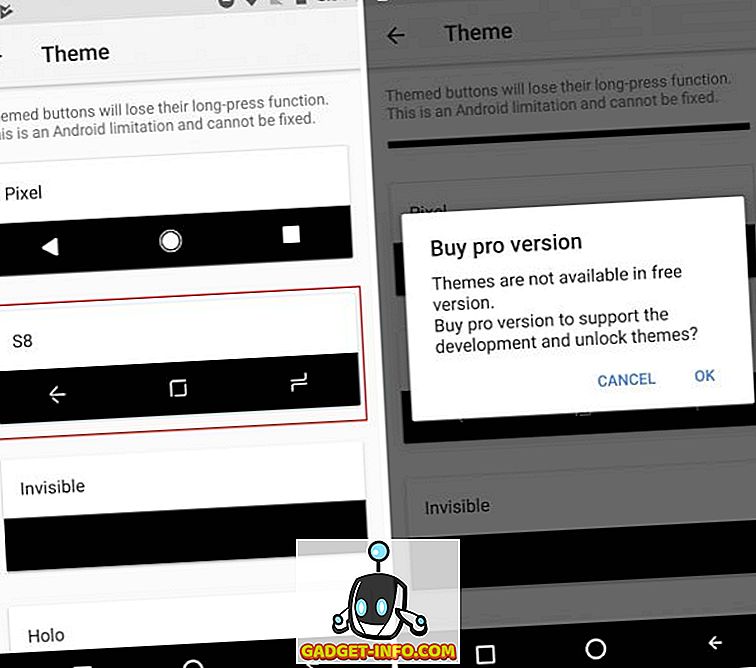
Piezīme . Šī metode nedarbosies ar Android ierīcēm ar fiziskām navigācijas pogām (kas būtu acīmredzama). Bet, jūs varat saņemt 8. piezīmes navigācijas joslu, lejupielādējot to pašu nosaukumu un atspējot fiziskās pogas ierīcē.
3. 8. piezīmes sākuma ekrāna iestatīšana
Tagad, kad mēs esam pabeiguši nelielas izmaiņas, mēs pāriet uz svarīgāko ierīces daļu, ti, acīmredzami sākuma ekrānu. Tāpēc mēs sākam pielāgot izskatu un izskatu, lai tas atbilstu 8. Galaxy piezīmei, pirms pāriet uz papildu programmatūras funkcijām, kas ir ieviestas ar šo vadošo ierīci.
- Ja esat lietojis Android pietiekami ilgu laiku, tad jūs zināt, ka šī ir daļa, kurā es jums pateiksim instalēt pielāgotu palaidēju ierīcē. Es personīgi dodu priekšroku Nova Launcher (bezmaksas, atbloķējiet Prime versiju par 4, 99 ASV dolāriem) par pielāgošanās iespēju pārpilnību.
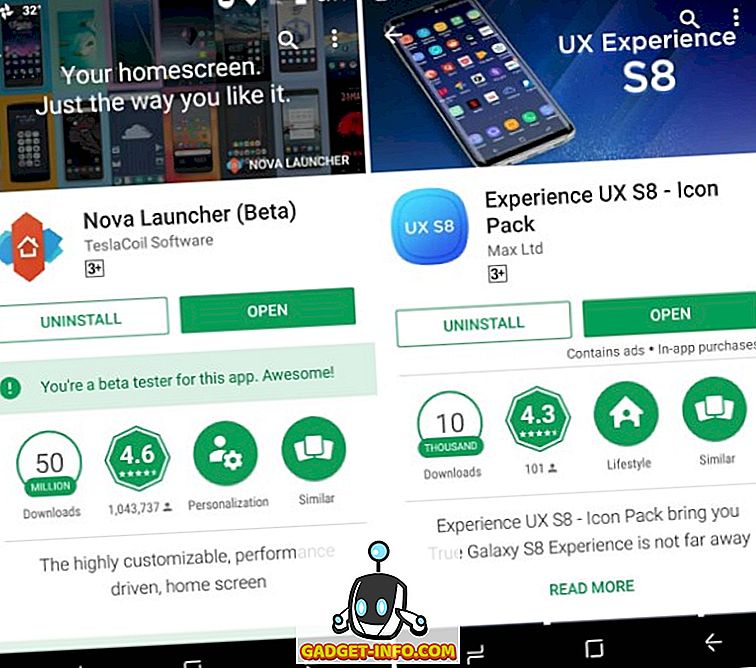
- Mūsu pirmais solis, lai padarītu sākuma ekrānu kā 8. piezīmi, ir mainīt ikonas, izmantojot trešās puses ikonu pakotni. Es esmu izvēlējies Experience UX S8 ikonas paketi (bezmaksas, pirkums lietotnē sākas ar 0, 99 ASV dolāriem), kas ir līdzīgs 8. Galaxy piezīmei un ietver vairāk nekā 600 ikonas. Tas padara manu sākuma ekrānu šādā veidā:
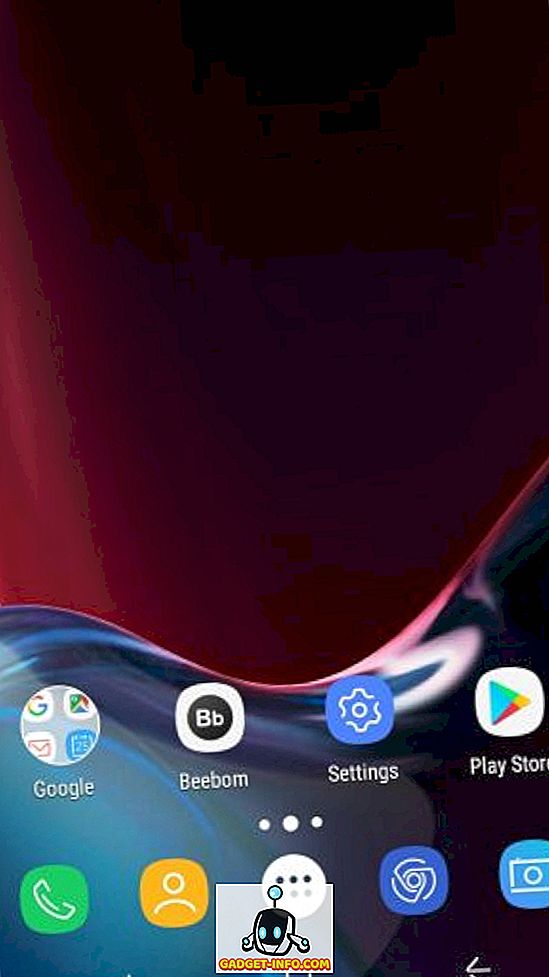
Piezīme : Jūs varat izvēlēties jebkuru piezīmju 8 ikonu paketi pēc jūsu izvēles, bet es esmu izvēlējies šo ikonu, jo tas ietver ne tikai Galaxy S8 / Note 8 ikonas, bet arī rada pārprojektēto meklēšanas un laika logrīku.
- Tas tagad noved pie tā, lai pielāgotu lietotņu atvilktni un doku ekrāna apakšā. Pārvietojieties uz Nova Settings> App & widget atvilktnēm, lai mainītu lietojumprogrammas atvilktnes estētiku un aktivizētu opciju “ swipe to open” . Jums būs nepieciešams noņemt arī „ swipe” indikatoru, lai tas atbilstu Galaxy Note 8 dokam.
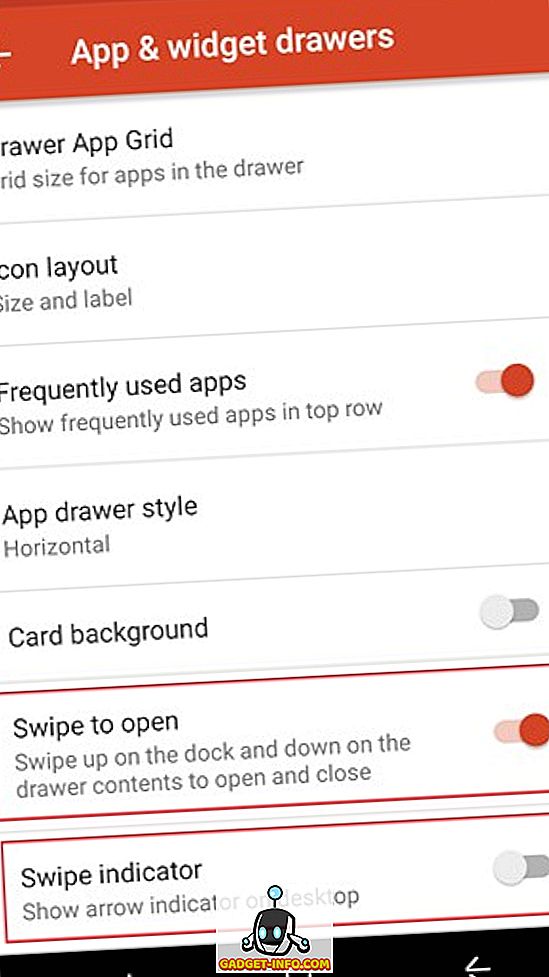
- Tagad jums ir jāinstalē Zooper Widget Pro (Paid, $ 2, 99), lai pievienotu jaunus meklēšanas un laika logrīkus savam sākuma ekrānam. Mēs arī būtu pieprasījuši logrīku lietotni, piemēram, Trident, ja mūsu ikonas iepakojumā vēl nebija iekļautas nepieciešamās Zooper logrīki.
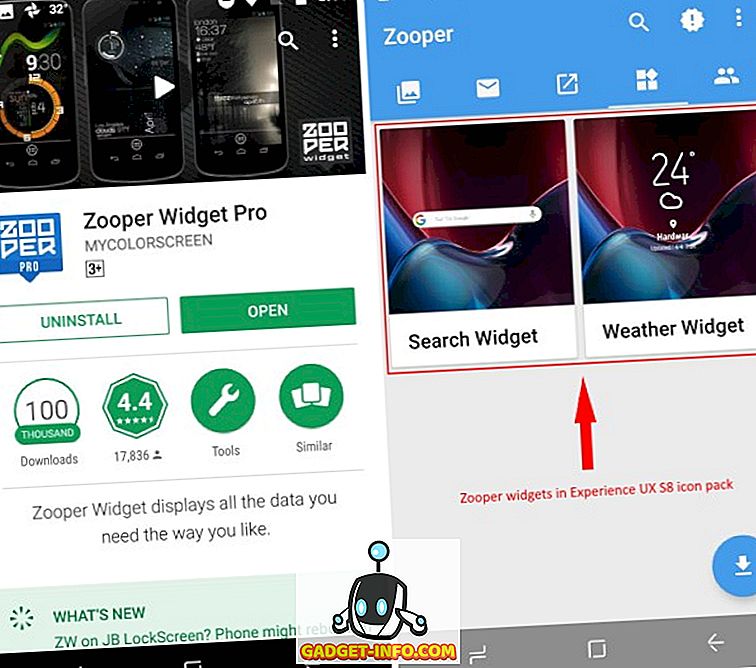
- Tagad jūs varat ievietot divus nepieciešamos logrīkus sākuma ekrānā, izmantojot Zooper, kas arī dod jums iespēju brīvi rediģēt to pašu, kas atbilst jūsu prasībām. Tā nodrošina diezgan stabilu pielāgošanas iespēju kopumu, lai rediģētu logrīkus.
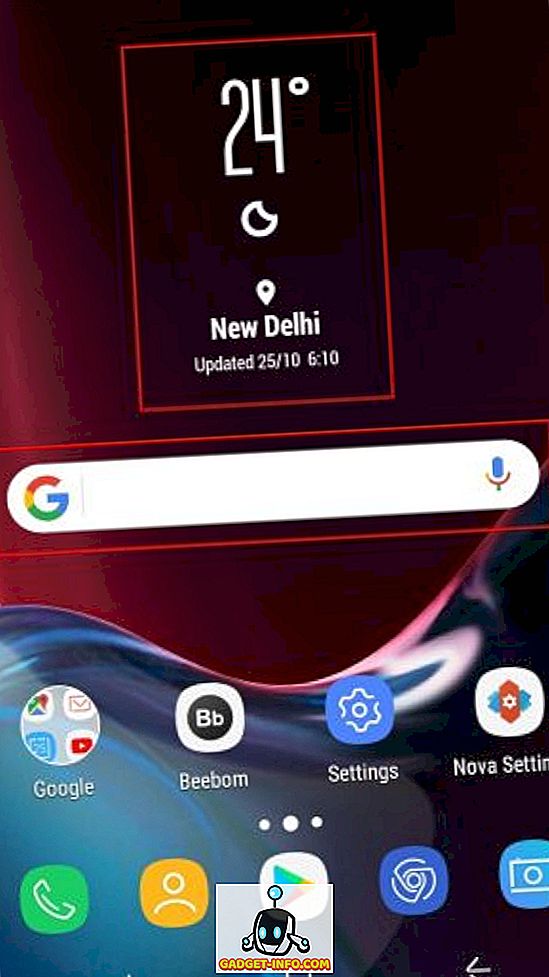
- Vienīgais, kas mums tagad ir jāmaina, lai sākumekrāns atgādinātu 8. piezīmi, ir fona fons. Lai lejupielādētu oficiālās tapetes, jums būs jāielādē lietotne Galaxy Note 8 (bezmaksas). Lūk, kā jūsu jaunais sākumekrāns tiks salīdzināts ar to, kad sākāt ar pielāgošanas procesu.
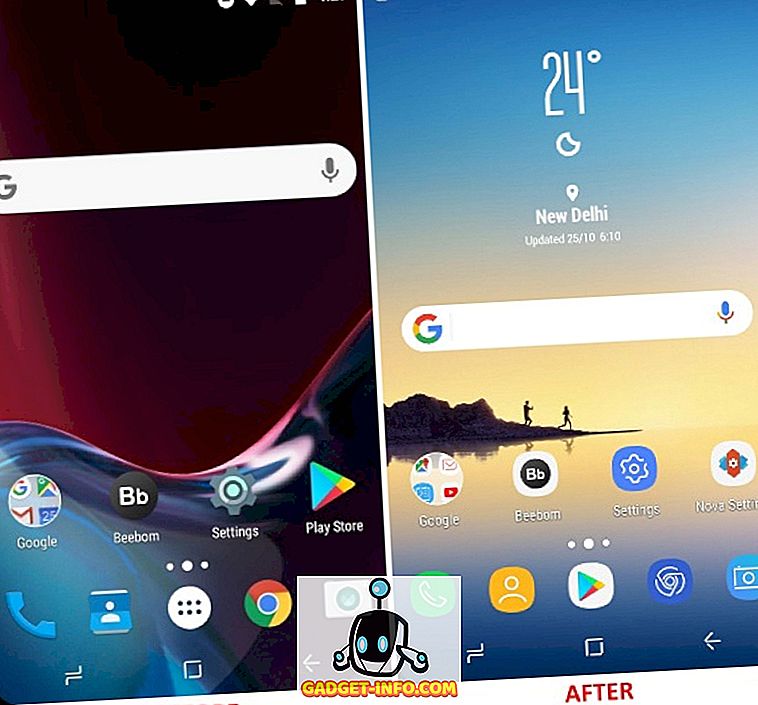
4. App Pair iezīmes emulēšana
Mums ir bijusi funkcionalitāte vairāku uzdevumu veikšanai, atverot divas lietotnes sadalītajā ekrānā, jo Nougat uzsāka darbu, bet Samsung ir spēris soli uz priekšu, lai vienkāršotu uzdevumu ar App Pair 8. piezīmi. Korejas gigants izmanto savu masīvo ekrānu, sniedzot jūs īsceļu, kas var uzlikt divas lietotnes, jūs vēlaties atvērt sadalīto ekrānu kopā. Jums vienkārši jāpieskaras ikonai “ App Pair ” un divas izvēlētās lietotnes tiks atvērtas mobilajā ekrānā vienlaicīgi.
Piemēram, vienlaicīgi varat izvēlēties atvērt YouTube un Google Maps, lai saglabātu izklaidi, vienlaikus sekojot ceļojuma norādījumiem. Tas vienkāršo procesu, atvieglojot vairāku logu atvēršanu ierīcē, darbinot Nougat vai Oreo. Tas nedarbosies ar vecākiem Android aromātiem.
Mēs emulēsim šo multitasking funkciju ar trešās puses lietotnes palīdzību, ko sauc par Split-screen Creator (bezmaksas, atbloķējiet Pro versiju par 0, 99 ASV dolāriem). Kad esat nodrošinājis lietotnes piekļuvi piekļuves pakalpojumiem, varat doties uz priekšu un izveidot savu lietotņu pāru . App Pair izveides metode ir šāda:
- Ja izmantojat Nova Launcher, kā es, tad ilgi nospiediet tukšu vietu galvenajā sākuma ekrānā, lai atvērtu logrīku izvēlni . Šeit, ritiniet uz leju un ilgi nospiediet opciju “ Jauns sadalīts ekrāns ”, lai to ievietotu sākuma ekrānā.
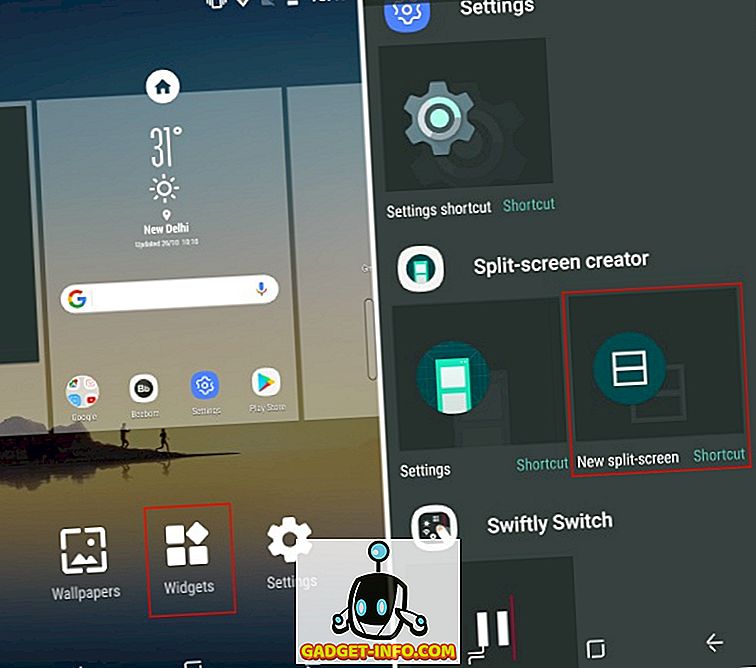
- Pēc tam šī logrīka atvērs īsceļu izveidošanas logu, kurā varēsiet vienlaikus atlasīt lietotnes un īsceļus, kurus vēlaties atvērt sadalītajā ekrānā. Kā redzams zemāk redzamajā ekrānuzņēmumā, esmu izvēlējies YouTube un Google Maps, kā norādīts iepriekš minētajā piemērā. Kad esat apmierināts ar pārī savienojuma un etiķetes nosaukumu, noklikšķiniet uz Izveidot .
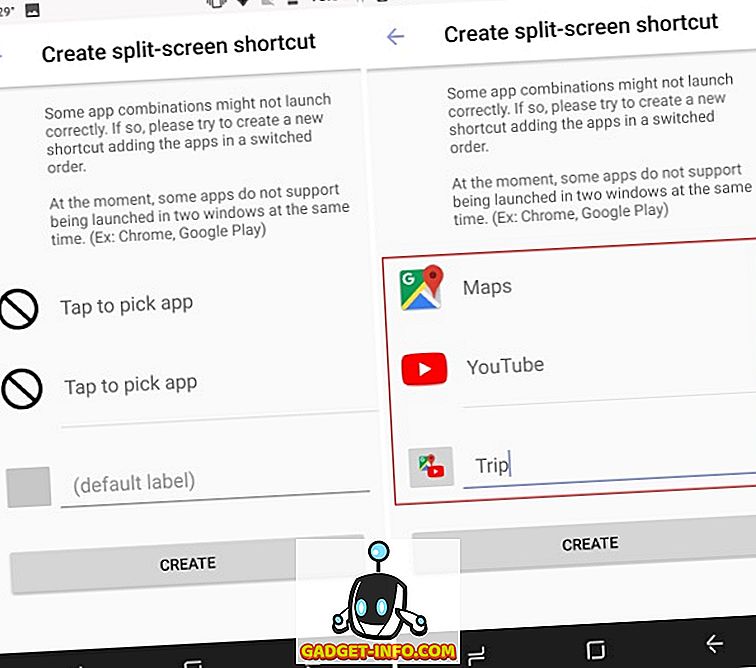
- Tagad jūs pamanīsiet, ka sadalītās ekrāna logrīka ikona ir aizstāta ar jaunu ikonu, kas ietver abu izvēlēto lietotņu kombināciju. Tā atgādina “App Pair”, ko var izveidot Galaxy 8. piezīmē.
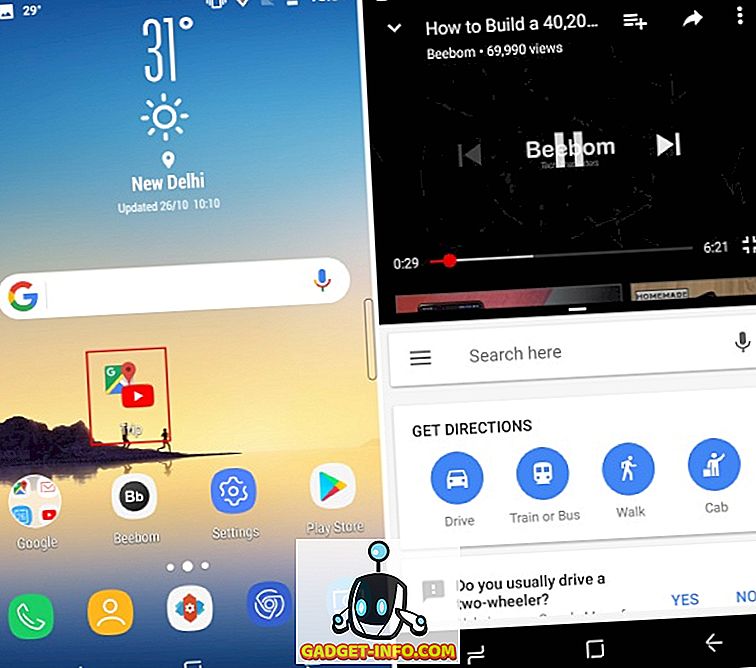
- Pieskarieties kombinācijas ikonai, lai vienlaikus atvērtu gan YouTube, gan Google Maps sadalītā ekrāna režīmā. Tas darbojas labi, izņemot dažus žagas, kad var būt nepieciešams iziet no dalītā ekrāna režīma un notīrīt atmiņu, lai tas darbotos.
Kamēr Split-screen Creators ļauj izvēlēties lietotnes un nosaukt lietotņu pāri, jums joprojām ir nepieciešams iegādāties „ Pro ” versiju, lai izbeigtu reklāmas un atbloķētu papildu funkcijas. Tas arī ļaus mainīt ikonu komplektu, lai tas atbilstu 8. Galaxy piezīmei, kā arī paslēptu šo lietotnes ikonu no palaišanas iekārtas.
5. Lietojumprogrammu pāru pievienošana malas panelim
Lietojumprogrammu malu panelis ir pastāvējis Samsung vadošajās ierīcēs kopš Galaxy S6 Edge palaišanas, tāpēc tas nav ekskluzīvs 8. piezīmē. Tas vienkāršo ierīces, kas ir tik lielas, kā ar vienu roku, apstrādi. Taču mums tas ir svarīgi, jo lietotņu pāri atrodas sākotnējā ierīcē šajā Edge panelī .
Lai Edge paneļa funkcionalitāti pievienotu mūsu Android ierīcēm, mēs atkal izmantosim palīdzību no Split-screen Creator izstrādātājiem. Viņi ir izlaiduši divas lietotnes, kas darbojas kopā, lai līdzinātu 8. piezīmes malas iezīmes. Lai integrētu maināmu paneli ierīcē, mēs izmantosim programmu, ko sauc par Meteor Swipe (bezmaksas, atbloķējiet Pro versiju $ 1, 99).
Kad esat lejupielādējis lietotni un piešķīris tai vajadzīgās atļaujas, Edge panelis nekavējoties aktivizēsies. Ekrāna labajā malā parādās taisnstūrveida josla, kas, pavelkot uz āru, atver Edge paneli. Tomēr, lai pievienotu lietojumprogrammu pāriem uz šo paneli, jums jāievēro tālāk norādītās darbības.
- Meteor Swipe paneļu cilnē redzēsiet aktivizētu Edge paneli. Lai pievienotu jaunus īsceļus, pieskarieties ikonai “ Rediģēt ” (zīmuli) šī paneļa apakšā .
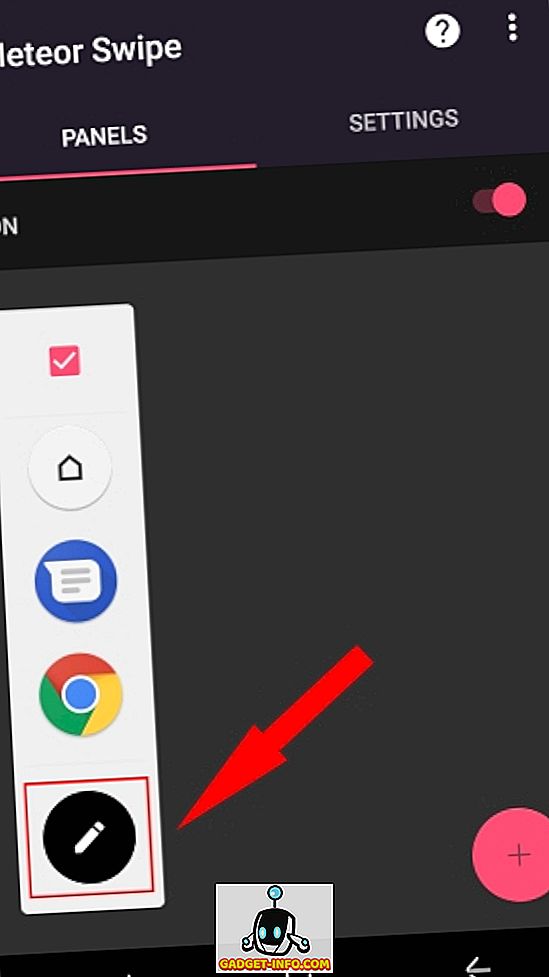
- Pēc tam, kad jūs pieskaraties saīsnes ekrāna izveidei, tas tiks pievienots malai panelis, un jūs sveicinās ar pazīstamu lietotņu izvēles ekrānu. Izvēlieties lietojumprogrammas, kuras vēlaties atvērt vienlaicīgi pirms pieskarieties pogai “ Izveidot ”, lai apstiprinātu savu izvēli.
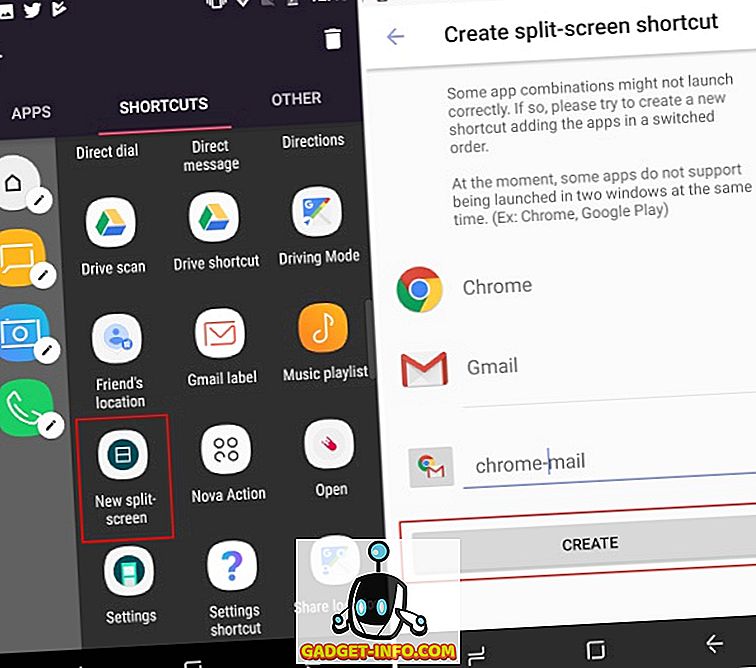
- Šeit, nevis kombinētās “App Pair” ikonas vietā, ko redzējāt sākuma ekrānā, jūs redzēsiet noklusējuma Split-screen Creator ikonu. Taču to var mainīt, pieskaroties “ zīmuļa ikonai ”, kas redzama blakus katram īsinājumtaustiņam Edge panelī. Atlasiet opciju “ Mainīt ikonu ”, lai piešķirtu tai vajadzīgo ikonu.
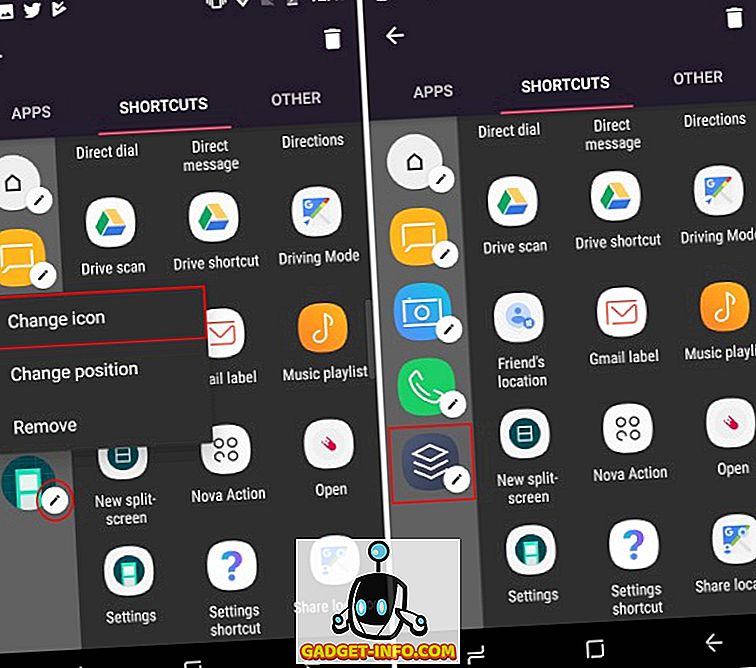
- Tagad atgriezieties sākuma ekrānā un velciet no ekrāna labās malas, lai atvērtu paneli Edge. Pieskarieties tikko izveidotajai App Pair ikonai, lai vienlaikus atvērtu abas programmas sadalītajā ekrānā.
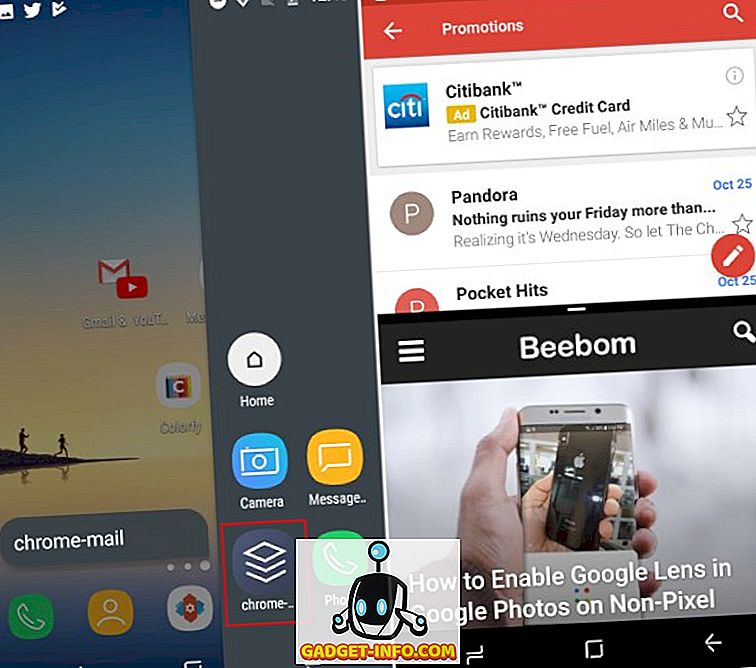
Jūs varat izmantot bezmaksas versiju, lai izveidotu tikai vienu Edge paneli ar ierobežotu darbību kopumu un lietotņu īsceļiem. Tas ļauj atbrīvot sprūda atrašanās vietu, motīvus, paziņojumu spraudņus un citus. Bet, jūs varat atbloķēt „Pro” versiju, lai izveidotu bezgalīgus paneļus ar neierobežotu īsceļu skaitu. Tā arī atver peldošo widget, kas parāda atjauninājumus, neatverot Edge paneli.
6. Sekojiet līdzi paziņojumiem, izmantojot vienmēr ieslēgtu displeju
Vienmēr redzams displejs ir vēl viena iezīme, kas nav ekskluzīva Galaxy 8 piezīmei, bet noderēs, lai izsekotu laiku un paziņojumus, neatverot ierīci. Taču šī pamatfunkcija ir uzlabota arī 8. piezīmē, kas tagad ļauj ierakstīt piezīmes / piezīmes tieši uz slēdzenes ekrāna ar S Pen palīdzību.
Lai gan neviena trešās puses lietojumprogramma nevar sasniegt vienmēr redzamā attēla intuitivitāti, tur ir ciešs konkurents. Mēs instalēsim lietotni ar nosaukumu Vienmēr uz AMOLED (bezmaksas, pirkumi lietotnē sākas ar 0, 99 ASV dolāriem), kas darbojas ārkārtīgi labi AMOLED displejos, bet tas nav tik liels ar LCD. Lietotnei ir visas BETA zīmes, bet jums nav jāuztraucas par to pašu, jo tas darbosies tikai labi.
Piezīme : nav ieteicams lietot šo ierīci ierīcēs ar LCD paneli, jo ir pārāk daudz akumulatora iztukšošanas iespēju, taču, ja vēlaties, jūs varat turpināt darbu. Es darbojos lietotni savā Moto G4 Plus un tā strādāja perfekti.
- Pēc tam, kad būsiet uzstādījis vienmēr uz AMOLED, jums būs jāiesniedz lietotnei vairākas atļaujas. Pieskarieties „ atļaut ”, lai piešķirtu lietotnei visas nepieciešamās atļaujas . Katras atļaujas datus var izlasīt, noklikšķinot uz ikonas “ jautājuma zīme ” blakus katrai no atļaušanas pogām.
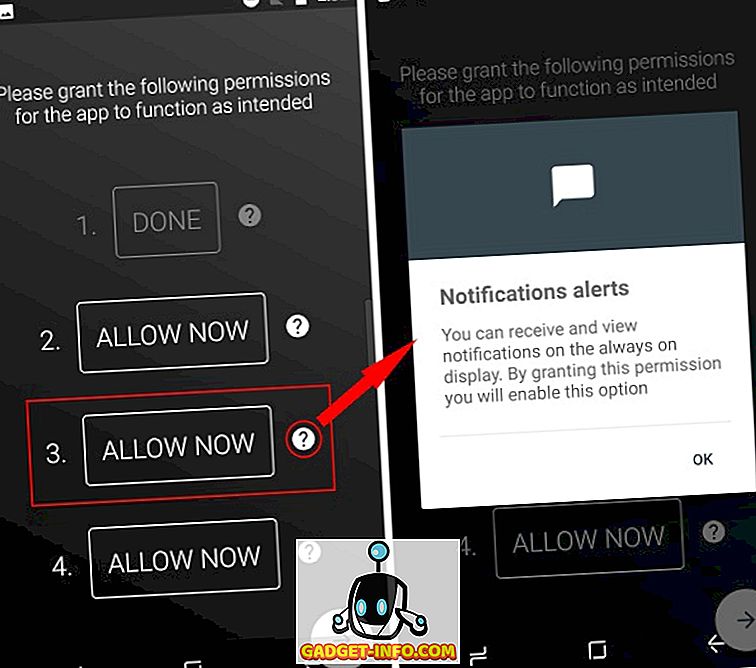
- Tagad ir aktivizēts vienmēr redzamais displejs, un jūs varat redzēt, kā tas pats izskatās, pieskaroties pogai “ play ” apakšējā labajā stūrī. Lai ieslēgtu ierīces ekrānu, divreiz pieskarieties displejam vienmēr .

- Tagad app nāk ar spēcīgu funkciju kopumu. Jūs varat pielāgot to, lai tas izskatītos vairāk kā vienmēr parādīts Galaxy piezīmē 8, atbloķējot visas funkcijas, kas ietver 8. piezīmi, tapetes, laika ziņas un daudz ko citu. Tas jums izmaksās $ 0, 99, lai atbloķētu Pro funkcijas.
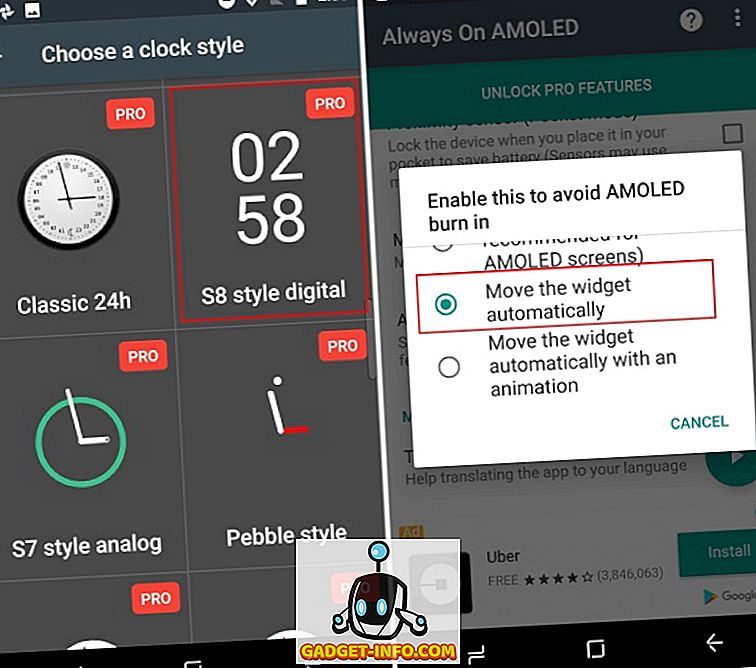
- Bet, es nolēmu iet ar vienmēr uz AMOLED divu iemeslu dēļ. Viens no tiem ir tas, ka lietotne automātiski pārvieto logrīkus, lai izvairītos no ekrāna apdedzināšanas problēmām, un tajā ir iekļauta arī piezīmju funkcionalitāte . Jūs nevarat rakstīt uz slēdzenes ekrāna, bet vienmēr uz displeja parādiet iepriekš rakstītu piezīmi.
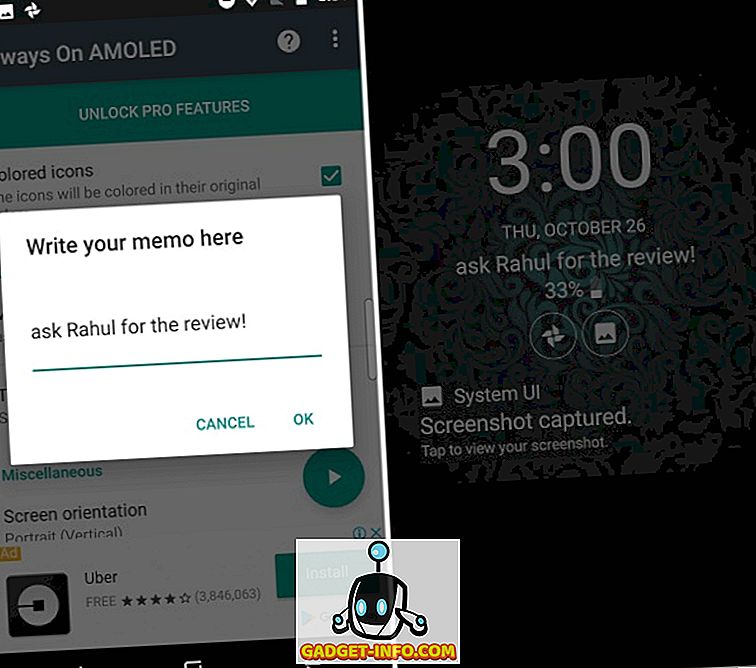
- Šī lietotne pat nodrošinās jums vēl vienu populāru Galaxy 8 piezīmi, ko sauc par Edge Lighting, kur bloķētā ekrāna malas ir līdz pat zvana vai paziņojuma intīmam. Paziņojuma iestatījumos tas ir apzīmēts kā “ Edge Glow ”
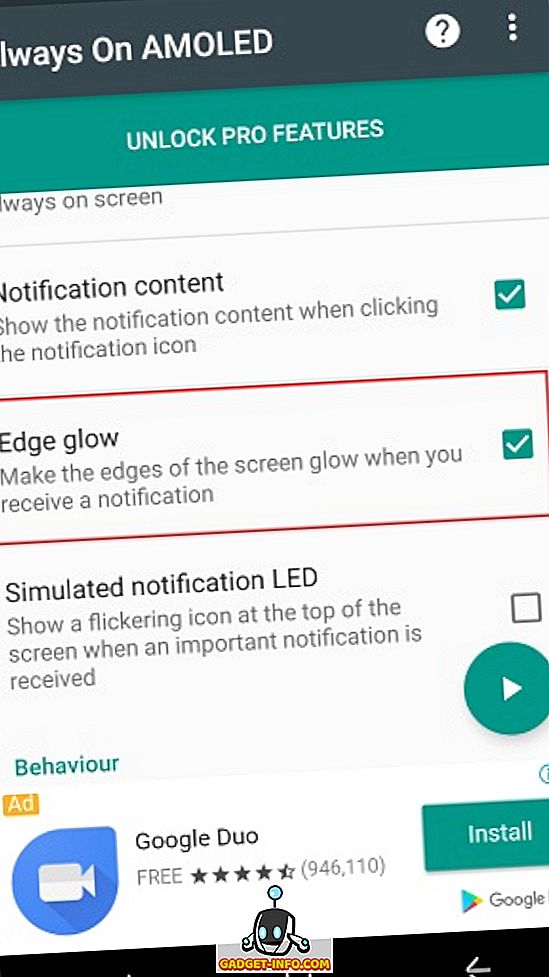
Piezīme . Pārbaudot šo lietotni, es atklāju, ka šī lietotne rada dažas attēla saglabāšanas iespējas Moto G4 Plus LCD ekrānā. Tā nav galvenā problēma, un iepriekšējie attēli nav redzami pārāk ilgi.
7. Izvēlieties labu un gludu rakstīšanas stilu
Lai gan mēs esam ieteikuši jums programmatūras pārveidojumus, kas padarīs jūsu Android ierīces vismaz līdzvērtīgu Galaxy piezīmei 8 vismaz līdz zināmam līmenim, bet svarīgais iemesls, kāpēc daudzi lietotāji iegādājas šo ierīci, ir S Pen zīmulis, kas iekļauts tajā. Varat jebkurā laikā noklikšķināt, lai izvilktu S Pen un piekļūtu dažām ekskluzīvajām funkcijām. Tādējādi, ja jūs vēlaties pievienot savu pielāgošanās pieredzi, šeit ir trīs ieteikumi:
Adonit Snap Bluetooth stils
Lai gan es neesmu milzīgs fizisko stilu ventilators, jo mums ir pirksti, bet Adonit Snap ir pievērsis visu manu uzmanību. Šis neticami plānais irbulis ir ne tikai pārnēsājams, bet arī magnētisks, kas nozīmē, ka jūs varat to pielīmēt pie sava Android ierīces metāla. Vai tas nav ērts?
Adonit Snap sportizē 1, 9 mm Pixelpoint galu, kas ļaus jums rakstīt piezīmes vai zīmēt attēlu ar lielu precizitāti. Pildspalvveida pilnšļirce arī izveido savienojumu ar tālruni, izmantojot Bluetooth, ļaujot fotografēt, nospiežot pogu . Jūs varat izmantot pildspalvu, lai izmantotu Snaps, ko esat augšupielādējis vai rakstījis piezīmes klasē.

Šis irbuli izskatās kā gluds zīmulis, kas ir galvenais izcēlums manai pievilcībai. Tas ir saderīgs gan ar Android vai iOS ierīcēm, gan uzlādējams, izmantojot mikro USB .
Pirkt no Amazon: ($ 29, 99)
Sensu Artist Brush un Stylus
Sensu mākslinieks Brush un Stylus, kā norāda nosaukums, kalpo divējādiem mērķiem . Jūs varat izmantot dzīvesveida digitālo suku ar tā ietilpīgajiem sariem, lai parādītu savu māksliniecisko pusi vai noņemtu vāciņu otrā galā, lai atklātu gumijas aizbāzni. To var izmantot vienkāršiem uzdevumiem, piemēram, navigācijai ierīcē, rakstīšanai vai pat skicēšanai.

Sensu Brush un Stylus, kas jums izmaksās $ 39, 99, ir slavēts par to, ka tā ir labākā digitālā mākslinieka ota un irbuli. Bet lielākais šīs irbula trūkums ir tas, ka tas nav jutīgs pret spiedienu, kas varētu būt pievienojis vairāk dziļuma pieredzei. Tāpat atcerieties, ka Sensu digitālo birsti nevar izmantot ar īstu krāsu . Tas ir pieejams divās skaistās krāsās - matēts melns un hroms.
Pirkt no Amazon: ($ 39, 99)
Meko 2-in-1 disku stils
Mūsu pēdējais ieteikums ir Meko disku stila precizitāte. Tas izmanto ļoti nelielu skaidru disku, kas ļauj jums redzēt un precīzi norādīt, ar kādu irbuli, līdz vietai, kur vēlaties uzlikt savu irbuli. Šī metode padara to piemērotu klases piezīmju noformēšanai vai skicēšanai ceļā.

Šī irbuli ir saderīga ar visām skārienjutīgajām ierīcēm, un tā ilgs ilgu laiku, pateicoties rezerves detaļām, kas ir pieejamas ar irbuli. Jūs varat nomainīt jebkuru tās daļu dažu sekunžu laikā, bez jebkādiem instrumentiem .
Iegādājieties no Amazon: ($ 14, 99, iepakojums 2 stili)
Kā jūs jau esat ievērojuši, esmu ierosinājis jums trīs dažādu veidu irbuli. Tas ir tāpēc, ka tie ir viena no labākajām kategorijām, un jūs varat paņemt savu izvēli atkarībā no darba rakstura. Ja jūs plānojat ņemt piezīmes universitātē, Meko vai Adonit stils ir jūsu labākā izvēle, bet mākslinieki, no otras puses, dod priekšroku Sensu birstei.
Turklāt, tā kā jūsu Android ierīcē nav rakstāmgalda korpusa, kur jūs varat glabāt irbuli, tāpēc es ieteiktu jums neiesniegt to nejauši un nometiet to. Un, ja jūs domājat, ka ir iespējams, ka irbola pazušanas iespējas ir augstas, jums ir jāpievieno flīze, lai to vienmēr varētu sekot.
8. Krāsošanas lietotnes instalēšana ierīcē
Viens no visvairāk runājošajiem par S Pen iezīmēm, kas tika ieviesta ar Galaxy Note 8, ir viņu jaunā krāsojamā grāmata, kas pazīstama kā PENUP . Tagad jūs varat izvilkt S pildspalvveida pilnšļirci no tā korpusa un aizņemt kādu laiku no darba, lai krāsu viedtālrunī ievietotu. Daži cilvēki ir teikuši, ka process ir ārkārtīgi terapeitisks un palīdz viņiem atpūsties pēc ilgas darba dienas.
Tā kā 8. Piezīmes funkcijas tiek pārnestas uz jūsu Android ierīci, būtu ieteicams instalēt arī pieaugušo krāsošanas lietotni. Samsung ir padarījis PENUP lietotni (bezmaksas) pieejamu Play veikalā, lai jūs varētu lejupielādēt šo lietotni un sākt krāsu vai zīmēšanas skices brīvajā laikā.
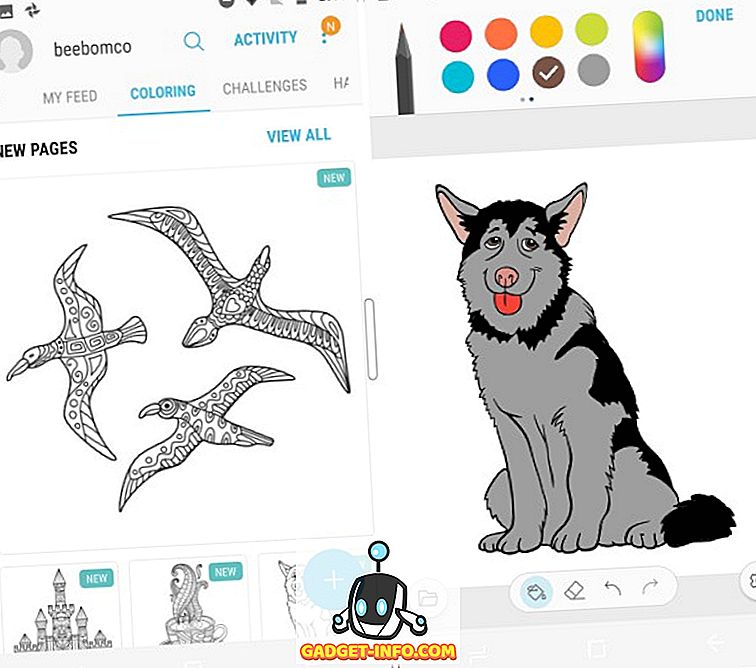
Tas ir diezgan viegli krāsot attēlus, kurus var aizpildīt, izmantojot pirkstu vai irbuli, un koplietojiet to ar PENUP kopienu, kad esat pabeidzis. App ir pienācīgas kolekcijas sukas, kuru izmēru un necaurredzamību var pielāgot jebkurā laikā. Atkarībā no jūsu iztēles jūs varat izvēlēties, vai pieskaraties vai rakstīt, lai krāsotu attēlu.
Attēlu kolekcija par Samsung PENUP pašlaik ir diezgan ierobežota, lai jūs varētu izvēlēties citas pieaugušo krāsošanas lietotnes, piemēram, pigmentu (bezmaksas pirkumi lietotnē, sākot ar 1, 99 ASV dolāriem) vai Colorfy (bezmaksas, abonēšana sākas no 2, 99 ASV dolāriem).
9. Tas nekad nav bijis vieglāk parādīt ekrānu
Viena no manām iecienītākajām S Pen iezīmēm ir spēja kaut ko sākt, jebkurā vietā uz ekrāna, kad irbola izvilkšana no tā korpusa. Šī funkcionalitāte ir pazīstama kā Screen Write, un to var viegli izmantot jebkurā Android ierīcē. Viss, kas jums jāzina, ir ekrānuzņēmums no ekrāna, kuru vēlaties izmantot, un labu fotoattēlu rediģēšanas lietotni vai vienu lietotni, kas var darīt abas.
Lai gan daudzi Android ražotāji jau ir iekļāvuši rediģēšanas rīkus galerijas lietotnē, atvieglojot attēlu rediģēšanu un rakstīšanu uz ekrānuzņēmumiem. Bet, ja jūsu ierīcē nav ievietoti rediģēšanas rīki, kas ir integrēti galerijas lietotnē, varat lejupielādēt lejupielādējamo attēlu (bezmaksas) no Google Play veikala, lai attēlotu ekrānšāviņus tikai ar pieskārienu.
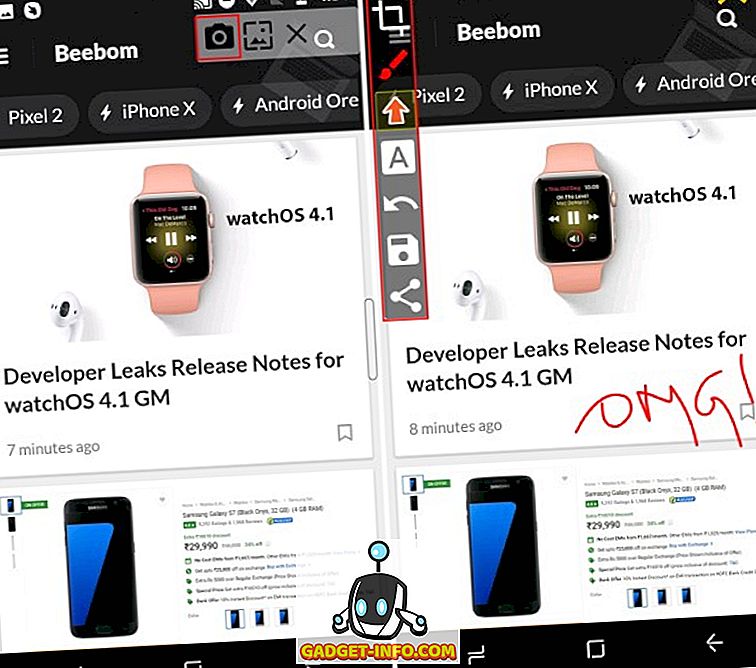
Iepriekš pievienotajā ekrānšāviņā redzams peldošais “skārienjūtīgais” josla ekrāna augšējā labajā stūrī kreisās puses attēlā. Pieskaroties kameras ikonai peldošā joslā, uzreiz tiks parādīts ekrānuzņēmums un parādīts tas pats pop-up. Pēc tam varat pieskarties krāsas ikonai, lai atvērtu rediģēšanas logus, kas parādīti labās puses attēlā. Tas ne tikai ļauj jums aplūkot attēlu, bet arī atzīmēt un pievienot uzlīmes.
10. Tulkot tekstu, neizmantojot lietotnes
Galaxy 8. piezīme arī debitēja ar tūlītējas tulkošanas funkciju, kas ļauj jums pieskarties un izcelt teksta daļas, kas jāpārvērš, un parādītu rezultātu uz leju logā. Ja jūs pārsteidza Samsung tulkošanas demo, jums jāzina, ka tas ir vecs triks un to var emulēt, izmantojot funkciju Google tulkotājs, izmantojot funkciju “ Pieskarieties tulkošanai ”. Lai to aktivizētu, jāievēro tālāk aprakstītās darbības:
- Ikreiz, kad pirmo reizi atverat lietotni Google tulkotājs (bezmaksas), jūs pamanīsiet karti, kurā tiek lūgts apmeklēt funkciju " Pieskarieties tulkojumam ". Pieskarieties ' Ieslēgt ', lai iespējotu funkciju.
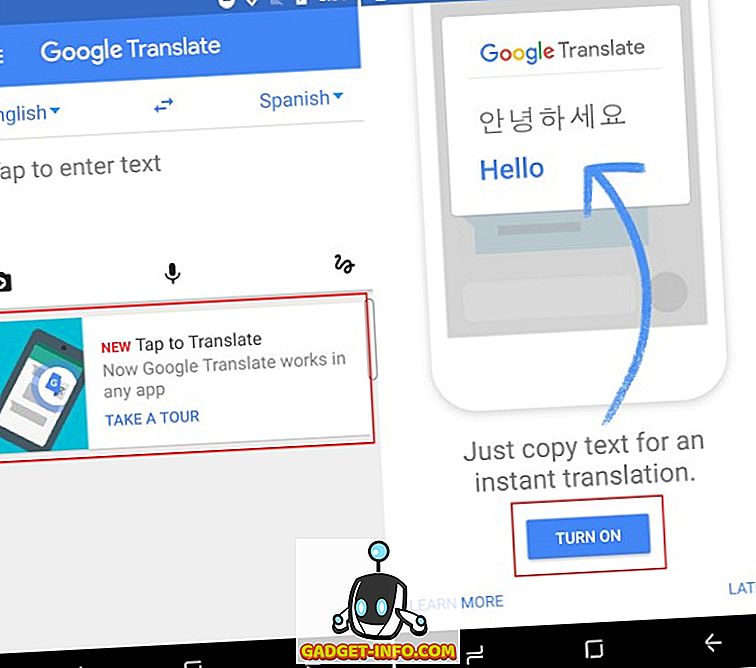
- Tagad jūs varat atvērt jebkuru lietotni vai vietni un atlasīt vārdu vai frāzi, kuru vēlaties tulkot. Es jau kādu laiku esmu klausījies Despacito (Remix) un domājis par vārda nozīmi. Tātad, es atveru dziesmas tekstu Chrome un pieskarieties vārdam Despacito, kas atver peldošu izvēlni ar opciju Tulkot .
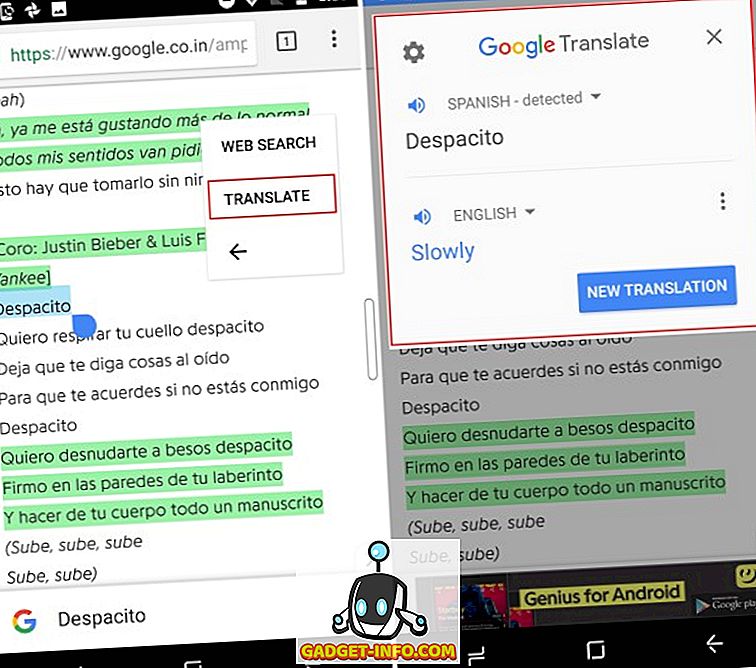
- Pieskarieties ' Tulkot ' un Voilai, izvēlētā (-o) vārda (-u) tulkojums uz ekrāna parādīsies peldošā logā . Un vislabāk, tulkojumus nodrošina Google.
Tikai Samsung ierīcēm
Lielākā daļa Android lietotāju neplāno izņemt 930 ASV dolārus, lai iegādātos Galaxy 8. piezīmi, tāpēc ir dabiski, ka viņi pieņems iepriekšminētos hacks, lai iegūtu 8. piezīmju funkciju, kas iestatīta to ierīcēs. Samsung ierīču īpašniekiem jau var būt OS darbības izskats, bet viņiem arī trūkst savas vadošo brāļu iezīmes. Tātad, šeit ir arī daži hacks par to, kā iegūt 8. piezīmes funkcijas Samsung ierīcē:
1. Piezīme 8 Custom ROM Galaxy S8 lietotājiem
Galaxy Piezīme 8 tika izlaists Samsung vairāk nekā pirms mēneša, bet tas nav atturējis XDA izstrādātāju kopienu no neoficiālas 8. piezīmes ostas jaunākajai S8 sērijai.
Šis pasūtījuma ROM, kas satur beta tagu, tiek saukts par Renovate Ice 8. piezīmi. Tas ir balstīts uz Android 7.1.1 Nougat (soli priekšā Galaxy S8 Android 7.0 ROM) un nodrošina lielāko daļu 8. piezīmes programmatūras funkcionalitātes., izņemot funkcijas, kas ir saderīgas ar S Pen . Lai piekļūtu šīm funkcijām, jums joprojām būs jāizmanto iepriekšminētie hacks.

Tomēr ir svarīgi arī uzsvērt, ka šis pasūtījuma ROM nav precīza 8. piezīmes kopija. Izstrādātāji ir pārņēmuši Samsung milzīgās pamatierīces iezīmes uz jaunu Android variantu, padarot dažus tweaks uz sākuma ekrānu un esošajām funkcijām . App Pair iezīme tagad ir uzlabota, ļaujot divām lietotnēm piesaistīt vienu Multi Window lietojumprogrammas saīsni.
Turklāt Renovate ROM nodrošina pielāgojamu AROMA instalētāju, ko var izmantot, lai noņemtu un noņemtu Knox drošību no S sērijas ierīces. Tā ir arī optimizējusi akumulatoru un ierīces vispārējo veiktspēju, pievienojot programmatūru SystemUI Tuner un vairāk.
Tā kā Renovate Ice Note 8 joprojām ir beta izstrādes stadijās, mēs iesakām instalēt šo ROM tikai tad, ja nevajag atteikties no ierīces garantijas. Jūs varat atsaukties uz pilnīgu instrukciju kopu XDA foruma ziņojumā tieši šeit.
2. Instalējiet 8. piezīmes lietojumprogrammas jebkurā Samsung ierīcē
Lai gan budžeta un vidējā diapazona Samsung ierīces, kas tika nodotas pēdējo gadu laikā, ir aprīkotas ar atjaunināto sākuma ekrānu, pavisam jaunās funkcijas, kas debitētas ar Galaxy 8. Tomēr XDA izstrādātājs ir izdevies pieslēgt piezīmes 8 lietotnes un funkcijas citām ierīcēm, ko ražo Korejas gigants.
Izmantojot šo metodi, viss, kas jums jādara, ir instalēt ZIP failu, izmantojot TWRP uz iesakņojušās Samsung ierīces. Tas ne tikai pārvērš atjaunināto lietotņu lietotāja interfeisu galerijai, pārlūkam, pulkstenim un vairāk, bet arī galvenajām piezīmēm 8, piemēram, Live Messages, Edge Lighting un vairāk. Tas ir visnoderīgākais lietotājiem, kuriem ir vecākas paaudzes piezīmju ierīces, jo viņi varēs izmantot arī jaunās S Pen funkcijas. Vienīgais ierobežojums ir tas, ka viņu ierīcēs jādarbojas Android nugam.
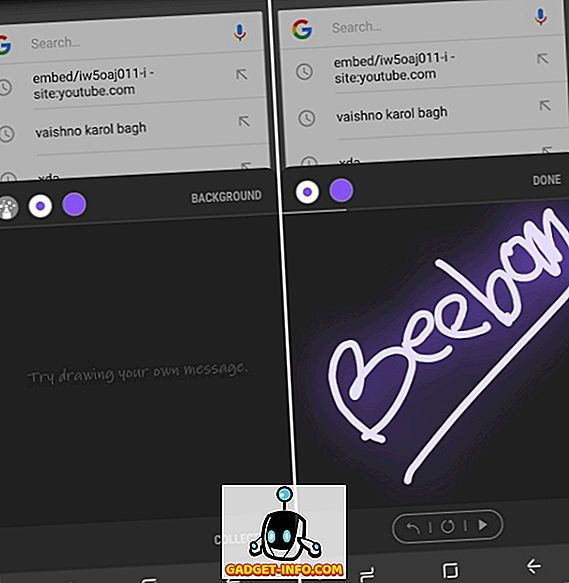
Jūs varat izlasīt detalizētu paskaidrojumu par visu procesu, lai Galaxy Note 8 lietojumprogrammas varētu nokļūt jebkurā Samsung ierīcē, kurā darbojas vismaz Android 7.0 Nougat. Jums tikai jāievēro soli pa solim process, lai lielāko daļu 8. piezīmes funkcionalitāti pārvietotu uz Samsung ierīci.
Kā notiek neoficiālā Galaxy 8. piezīme?
Dažu ekskluzīvo iezīmju pievienošana manam budžetam Android viedtālrunī bija jautra, taču nogurdinoša pieredze. Mani ļoti pārsteidza tas, kā pavisam jauns sākumekrāns izrādījās tieši tāds pats kā Galaxy 8. piezīme, bet tādas funkcijas kā vienmēr displejs izrādījās vājš manā īstenošanā. Tas bija milzīgs akumulators un pat izraisīja attēla saglabāšanas problēmas mana ierīces LCD ekrānā.
Funkcija, kas mani pārsteidza visvairāk, ir palaidis “Apps Pair” sadalītā ekrāna režīmā, pieskaroties vienai ikonai no malas paneļa. Savā brīvajā laikā es plānoju pielāgot un padarīt vairāku programmu pāru ar ierīci, kas tagad būs arī mana krāsošanas prasme. Apkopojot pieredzi, neoficiālās 8. piezīmes iezīmes strādāja tikai labi, un tām vajadzēs vairāk tweaking, lai atbilstu oriģinālam.
Tomēr jūs varat doties uz priekšu un iepazīties ar Galaxy Note 8 pieredzi, izmantojot šos hacks. Ļaujiet mums uzzināt mūs, ja pielāgojat savu Android ierīci vai arī mēs izlaidām tālāk kādas galvenās funkcijas komentāru sadaļā.